Ολοκληρώστε τη διαδρομή για την επιδιόρθωση προβλημάτων βίντεο H.264
Στον κόσμο των ψηφιακών μέσων, το H.264 είναι ένα ευρέως χρησιμοποιούμενο πρότυπο συμπίεσης βίντεο. Διευκολύνει την απρόσκοπτη ροή και την αποτελεσματική αποθήκευση. Ωστόσο, δεν μπορούμε να αρνηθούμε το γεγονός ότι είναι επιρρεπής να αντιμετωπίσει κάποιο σφάλμα ή διαφθορά. Ως εκ τούτου, η εμπειρία του σε ένα βίντεο H.264 μπορεί να είναι μια μπερδεμένη εμπειρία για τους χρήστες. Ευτυχώς, έχετε έρθει στην κατάλληλη ανάρτηση για να διαβάσετε. Σε αυτό το άρθρο, θα διερευνήσουμε τι είναι αυτή η μορφή κωδικοποίησης βίντεο. Τέλος, μάθετε πώς να επισκευή Η.264 αρχεία χρησιμοποιώντας τους πιο αποτελεσματικούς τρόπους.

ΠΕΡΙΕΧΟΜΕΝΟ ΣΕΛΙΔΑΣ
Μέρος 1. Τι είναι το H.264 στο βίντεο
Πολλοί νόμιζαν ότι το H.264 ήταν μια μορφή βίντεο. Αρχικά, πρέπει να καταλάβετε ότι δεν είναι μορφή βίντεο. Όπως αναφέρθηκε, το H.264 ή AVC (Advanced Video Coding), είναι ένα πρότυπο συμπίεσης βίντεο. Έχει σχεδιαστεί για να μειώνει τα μεγέθη αρχείων διατηρώντας παράλληλα υψηλή ποιότητα. Αναπτύχθηκε επίσης από μια συνεργασία μεταξύ VCEG και MPEG. Επιπλέον, χρησιμοποιείται σε διάφορες εφαρμογές όπως ροή βίντεο, δίσκους Blu-ray και ψηφιακή τηλεόραση. Επιπλέον, χρησιμοποιείται για συγχώνευση, περικοπή, προσθήκη υπότιτλων και περικοπή. Συνήθως χρησιμοποιείται σε μορφές MP4, MOV ή MPEG-4. Ως εκ τούτου, καθιστούν αυτές τις μορφές κατάλληλες για διάφορες συσκευές. Αυτές οι συσκευές περιλαμβάνουν drones, ψηφιακές φωτογραφικές μηχανές, DSLR και άλλα. Τελευταίο αλλά εξίσου σημαντικό, είναι ευρέως διαδεδομένο και παίζει βασικό ρόλο στη συμπίεση βίντεο.
Τώρα, πρέπει επίσης να σημειώσετε ότι ο κωδικοποιητής H.264 ενδέχεται να αντιμετωπίσει ορισμένα προβλήματα. Προτού επιδιορθώσετε το βίντεο H.264, παραθέσαμε τους πιθανούς λόγους για αυτό:
- Εάν τα αρχεία βίντεο H.264 είναι κατεστραμμένα ή κατεστραμμένα, μπορεί να προκληθούν σφάλματα αναπαραγωγής και οπτικές δυσλειτουργίες.
- Η ασυμβατότητα μεταξύ του κωδικοποιητή H.264 και της συσκευής αναπαραγωγής πολυμέσων ή της συσκευής μπορεί να οδηγήσει σε προβλήματα αναπαραγωγής.
- Οι διακοπτόμενες ή ημιτελείς λήψεις βίντεο H.264 ενδέχεται να προκαλέσουν προβλήματα αναπαραγωγής.
- Το λιγότερο ισχυρό ή παλαιότερο υλικό ενδέχεται να δυσκολεύεται να αποκωδικοποιήσει και να παίξει βίντεο H.264 ομαλά.
- Η χρήση παλαιών προγραμμάτων αναπαραγωγής βίντεο, προγραμμάτων οδήγησης ή υλικολογισμικού μπορεί να συμβάλει σε ζητήματα συμβατότητας H.264. Οι τακτικές ενημερώσεις είναι απαραίτητες για να διασφαλιστεί η ομαλή αναπαραγωγή.
- Η ροή βίντεο H.264 ενδέχεται να επηρεαστεί από προβλήματα δικτύου, προκαλώντας buffer ή κακή ποιότητα βίντεο.
- Διένεξη με άλλο λογισμικό που εκτελείται στη συσκευή. Μπορεί να περιλαμβάνει προγράμματα προστασίας από ιούς ή κωδικοποιητές τρίτων. Μπορούν να επηρεάσουν την αναπαραγωγή βίντεο H.264.
Μέρος 2. Πώς να επισκευάσετε το βίντεο H.264
Λύση 1. Επιδιόρθωση κατεστραμμένου/σπασμένου βίντεο H.264
Εάν το βίντεό σας H.264 είναι κατεστραμμένο ή κατεστραμμένο, Διόρθωση βίντεο Vidmore είναι η κορυφαία λύση για αυτό. Δεν είναι δυνατή η παρακολούθηση ή η αναπαραγωγή ορισμένων βίντεο επειδή είναι κατεστραμμένα και κατεστραμμένα. Ευτυχώς, το εργαλείο σάς επιτρέπει να επισκευάζετε σπασμένα, μη αναπαραγωγή, δυσανάγνωστα βίντεο, βίντεο που τραυλίζουν και πολλά άλλα. Ανεξάρτητα από το πόσο κατεστραμμένα είναι τα βίντεό σας, το πρόγραμμα μπορεί να το διορθώσει για εσάς. Επιπλέον, μπορεί να διορθώσει βίντεο που έχουν ληφθεί από οποιαδήποτε συσκευή και είναι αποθηκευμένα σε οποιαδήποτε μονάδα δίσκου. Υποστηρίζει φορητές συσκευές, βιντεοκάμερες, σκληρούς δίσκους και ούτω καθεξής. Όχι μόνο αυτό, μπορεί ακόμη και να βελτιώσει την ποιότητα, την ανάλυση, τον ρυθμό μετάδοσης bit και πολλά άλλα. Τώρα, ξεκινήστε την επιδιόρθωση προβλημάτων βίντεο H.264 ακολουθώντας τον παρακάτω οδηγό.
Βήμα 1. Για αρχή, κάντε λήψη Διόρθωση βίντεο Vidmore στον υπολογιστή σας Windows ή Mac. Στη συνέχεια, κάντε κλικ στο κουμπί Εγκατάσταση για να προχωρήσετε στη διαδικασία εγκατάστασης. Στη συνέχεια, το εργαλείο θα ξεκινήσει αμέσως.
Βήμα 2. Στο αριστερό μέρος της διεπαφής του εργαλείου, κάντε κλικ στο συν κουμπί για να προσθέσετε το κατεστραμμένο βίντεο H.264. Τώρα, στο δεξί μέρος, κάντε κλικ στο συν κουμπί για να προσθέσετε ένα δείγμα βίντεο που θα χρησιμοποιήσει το εργαλείο ως αναφορά. Στη συνέχεια, κάντε κλικ στο Επισκευή επιλογή στο κάτω μέρος.
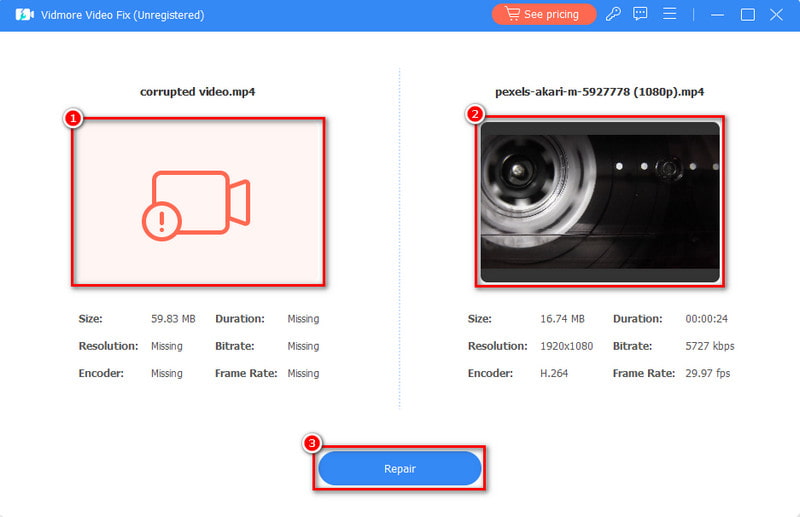
Βήμα 3. Η διαδικασία επισκευής θα ξεκινήσει και περιμένετε μέχρι να ολοκληρωθεί. Μόλις τελειώσετε, μπορείτε να επιλέξετε το Προεπισκόπηση κουμπί ή Σώσει το κατευθείαν. Επίσης, μπορείτε Επισκευή άλλων βίντεο.

Λύση 2. Ενημερώστε τα προγράμματα οδήγησης υπολογιστή
Η επόμενη λύση που μπορείτε να δοκιμάσετε είναι να ενημερώσετε τα προγράμματα οδήγησης του υπολογιστή σας. Η ενημέρωση αυτών μπορεί μερικές φορές να διορθώσει προβλήματα που σχετίζονται με τα προγράμματα οδήγησης βίντεο. Εάν θέλετε να το ενημερώσετε, θα χρειαστεί να κάνετε απλά βήματα. Απλώς κατευθυνθείτε προς το Ρυθμίσεις του υπολογιστή σας με Windows και κάντε κλικ Ενημέρωση & Ασφάλεια. Τώρα, επιλέξτε Windows Update > Έλεγχος για ενημερώσεις.
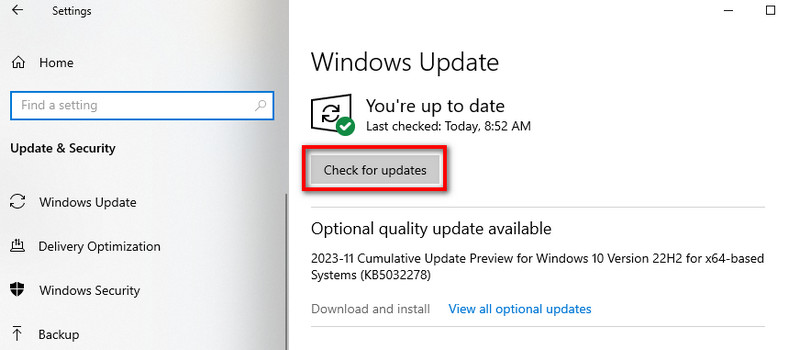
Λύση 3. Χρησιμοποιήστε άλλο πρόγραμμα αναπαραγωγής πολυμέσων
Εάν το βίντεο H.264 δεν είναι συμβατό με το πρόγραμμα αναπαραγωγής πολυμέσων, τότε μπορεί να χρειαστείτε άλλο πρόγραμμα αναπαραγωγής. Υπάρχουν πολλά εναλλακτικά προγράμματα αναπαραγωγής που μπορείτε να χρησιμοποιήσετε για την αναπαραγωγή των βίντεό σας. Μπορείτε να χρησιμοποιήσετε το VLC Media Player, το QuickTime Player ή Vidmore Player, το οποίο μπορεί να αναπαράγει σχεδόν όλους τους τύπους βίντεο.
Λύση 4. Συνδεθείτε σε άλλο δίκτυο
Μια άλλη λύση που πρέπει να δοκιμάσετε είναι να χρησιμοποιήσετε άλλο δίκτυο. Εάν πιστεύετε ότι η σύνδεσή σας στο διαδίκτυο είναι ο ένοχος, συνδεθείτε σε άλλη. Επίσης, μπορείτε να ελέγξετε την ταχύτητα και τη σταθερότητα της σύνδεσης στο Διαδίκτυο. Εάν υπάρχει ροή, επιλέξτε ρυθμίσεις χαμηλότερης ανάλυσης. Επίσης, μπορείτε να προκατεβάσετε το βίντεο για προβολή εκτός σύνδεσης για να αποφύγετε προβλήματα αποθήκευσης στην προσωρινή μνήμη.
Λύση 5. Απενεργοποιήστε το Hardware Acceleration
Εάν πιστεύετε ότι το πρόβλημα οφείλεται σε επιτάχυνση υλικού, προσπαθήστε να το απενεργοποιήσετε. Όταν ενεργοποιείται, η επιτάχυνση υλικού εκχωρεί εργασίες με ένταση γραφικών εντός του προγράμματος περιήγησης για να βελτιώσει την απόδοσή του. Για να απενεργοποιήσετε την επιτάχυνση υλικού, ακολουθήστε τα εξής βήματα:
Αρχικά, εκκινήστε το Chrome στον υπολογιστή σας. Στη συνέχεια, κατευθυνθείτε προς το Ρυθμίσεις μενού πατώντας το τρεις κουκκίδες και επιλέξτε το Σύστημα επιλογή στη δεξιά πλευρά. Τέλος, απενεργοποιήστε το Χρησιμοποιήστε επιτάχυνση υλικού όποτε είναι διαθέσιμη. Και αυτό είναι όλο.
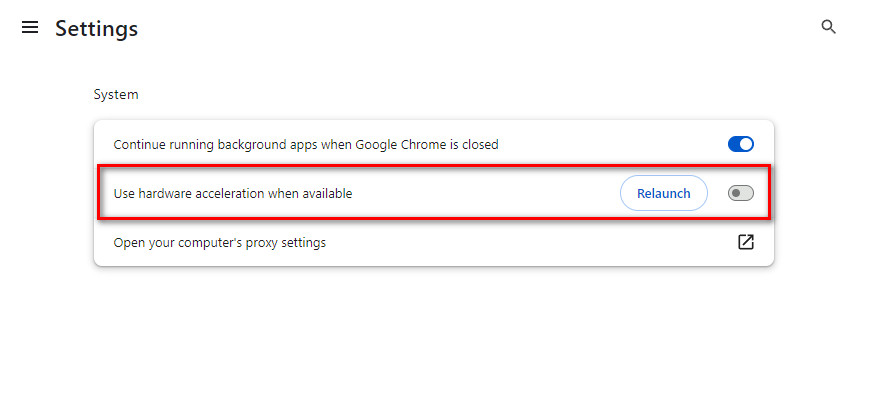
Μέρος 3. Συχνές ερωτήσεις σχετικά με το πώς να επισκευάσετε το βίντεο H.264
Τι καλύτερο από τον κωδικοποιητή H.264;
Ο κωδικοποιητής H.265 (HEVC) θεωρείται βελτίωση σε σχέση με τον H.264. Προσφέρει καλύτερη απόδοση συμπίεσης και ποιότητα βίντεο.
Πώς μπορώ να βελτιώσω την ποιότητα του αρχείου μου H.264;
Για να βελτιώσετε την ποιότητα βίντεο H.264, σκεφτείτε να χρησιμοποιήσετε υψηλότερο ρυθμό μετάδοσης bit κατά τη συμπίεση. Με αυτό, μπορείτε να χρησιμοποιήσετε το Μετατροπέας βίντεο Vidmore. Αν και το όνομά του υποδηλώνει ότι είναι μετατροπέας βίντεο, είναι εμποτισμένο με μια λειτουργία Βελτιωτή βίντεο. Σας επιτρέπει να βελτιώσετε την ποιότητα του αρχείου H.264 αναβαθμίζοντας την ανάλυση έως και 4K. Επίσης, μπορείτε να βελτιστοποιήσετε τα εφέ, να αφαιρέσετε το θόρυβο βίντεο και να μειώσετε τα κουνήματα βίντεο.
Γιατί οι άνθρωποι εξακολουθούν να χρησιμοποιούν το H.264;
Οι άνθρωποι συνεχίζουν να χρησιμοποιούν το H.264 λόγω της ευρέως διαδεδομένης συμβατότητάς του. Καθιέρωσε παρουσία σε διάφορες συσκευές και πλατφόρμες. Επιπλέον, παρέχει αποτελεσματική ισορροπία μεταξύ ποιότητας βίντεο και μεγέθους αρχείου. Έτσι, παραμένει μια αξιόπιστη επιλογή για πολλές εφαρμογές, παρά το γεγονός ότι είναι διαθέσιμοι νεότεροι κωδικοποιητές.
Πώς μπορώ να αποτρέψω μελλοντικά προβλήματα βίντεο H.264;
Διασφαλίστε τη συμβατότητα χρησιμοποιώντας ενημερωμένες συσκευές αναπαραγωγής πολυμέσων και κωδικοποιητές. Φροντίστε να αποθηκεύετε βίντεο από αξιόπιστες πηγές. Επίσης, μπορείτε να διατηρήσετε μια σταθερή σύνδεση στο διαδίκτυο για ροή. Τέλος, ενημερώνετε τακτικά το λογισμικό και τα προγράμματα οδήγησης.
συμπέρασμα
Για να το ολοκληρώσουμε, αυτές είναι οι μέθοδοι για το πώς να το κάνετε επιδιόρθωση αρχείων H.264. Επίσης, έχετε μάθει ότι το H.264 είναι κωδικοποιητής βίντεο και όχι μορφή. Τώρα, εάν συναντήσετε ποτέ κατεστραμμένο βίντεο με κωδικοποιητή H.264, χρησιμοποιήστε το Διόρθωση βίντεο Vidmore. Είναι μια από τις καλύτερες λύσεις που μπορείτε να βρείτε στο διαδίκτυο. Επιπλέον, μπορεί να εγγυηθεί υψηλό ποσοστό επιτυχίας στην επιδιόρθωση κατεστραμμένων ή κατεστραμμένων αρχείων βίντεο. Για να μάθετε περισσότερα για τις δυνατότητές του, δοκιμάστε το σήμερα!


